管理 WordPress 网站时,遇到错误可能会扰乱您的工作流程并影响网站的功能。一个常见问题是“您关注的链接已过期”错误,这通常在尝试上传主题或插件时发生。
让我们探讨如何解决这个问题,确保您的网站顺利运行。
什么原因导致“您所关注的链接已过期”错误?
当服务器设置限制您可以上传的文件的大小或会话的持续时间时,通常会出现此错误。
当这些限制对于文件大小或进程的执行时间来说太低时,WordPress 无法完成该操作,从而导致“您所关注的链接已过期”错误。
这些限制是为了确保网络安全和效率,但可能会无意中干扰用户活动。
修复“您所关注的链接已过期”错误
有几种方法可以解决此错误,方法是调整服务器设置以适应更大的上传或更长的进程。以下是最有效的解决方案:
方法 1:向托管服务提供商寻求帮助
在探索技术解决方案之前,请考虑联系您的托管服务提供商寻求帮助。
这可以节省您的精力,特别是如果您不方便自己进行技术更改。托管服务提供商有能力处理与服务器设置相关的问题,并且通常可以快速有效地解决这些问题。
准备有关错误的详细信息,包括错误消息的屏幕截图以及发生错误时您正在尝试的操作的描述。清楚地描述问题并提供所有收集到的信息,以帮助支持团队了解问题的背景和具体情况。
这是最简单的方法,但取决于支持团队的响应时间。如果您想自己动手而不是等待,请尝试以下建议的方法。
方法 2:增加 functions.php 文件中的限制
当在 WordPress 中遇到“您所关注的链接已过期”错误时,一个有效的补救措施是直接通过 WordPress 主题的functions.php文件修改服务器的 PHP 设置。
使用WPCode 插件可以安全、方便地完成此操作,该插件允许您添加自定义代码而无需直接编辑主题文件。
下面说明了如何实现此解决方案:
1.从 WordPress 仪表板安装并激活 WPCode 插件。
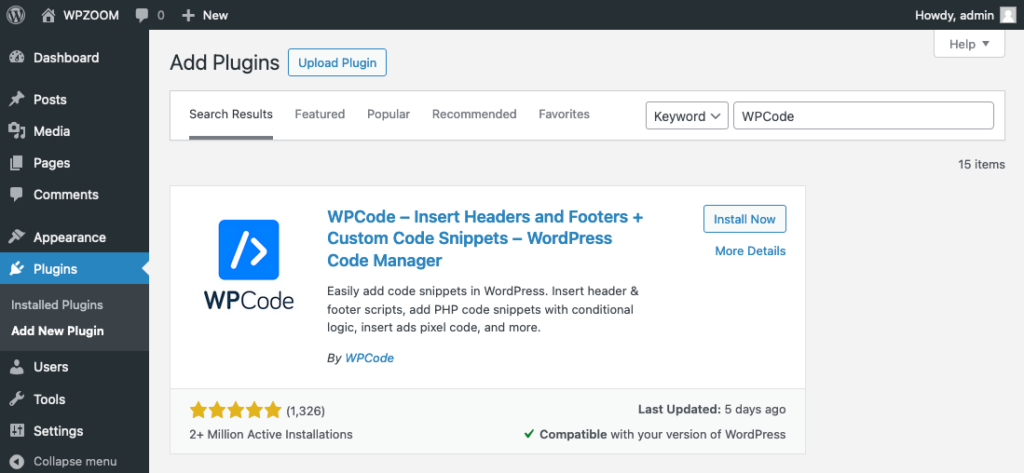
2. 导航到WordPress 管理侧边栏上的代码片段> + 添加片段部分。
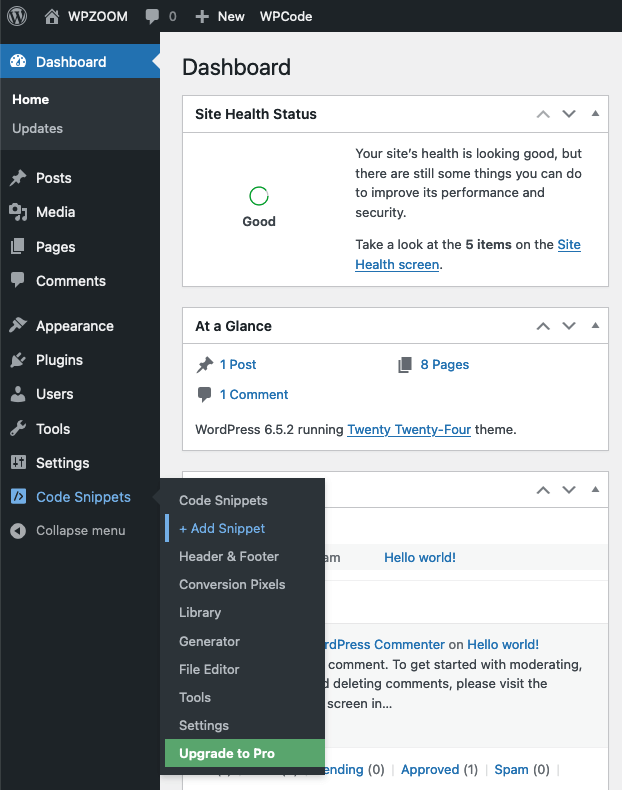
3. 将鼠标悬停在添加您的自定义代码(新代码片段)框上,然后单击使用代码片段。
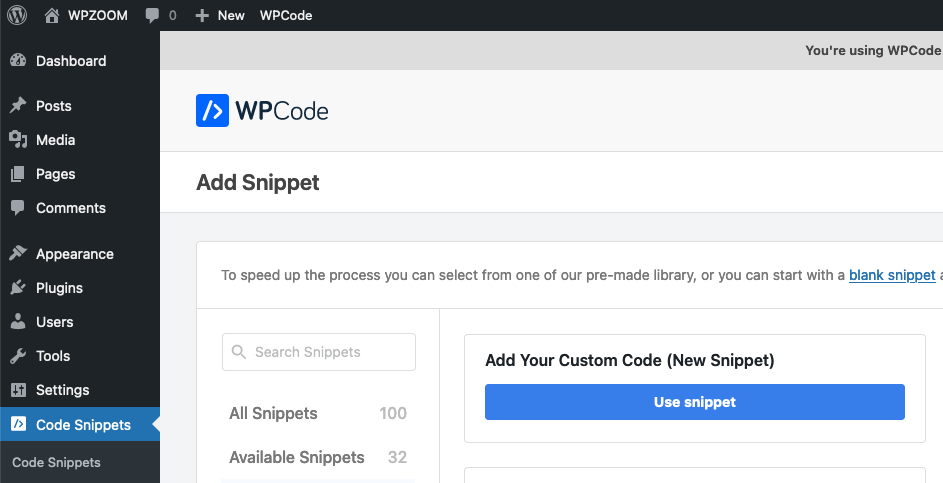
4. 输入代码片段的名称,然后从代码类型下拉菜单中选择PHP 代码片段。
5. 复制并粘贴以下代码至代码预览字段:
@ini_set('upload_max_size' , '64M');
@ini_set('post_max_size', '64M');
@ini_set('max_execution_time', '300');这些行命令服务器将最大文件上传大小增加到 64MB,将 PHP 可接受的 POST 数据的最大大小增加到 64MB,并将 PHP 脚本的最大执行时间增加到 300 秒。根据需要调整这些值。
7. 单击“保存代码片段”并切换“非活动”开关以激活该代码片段。
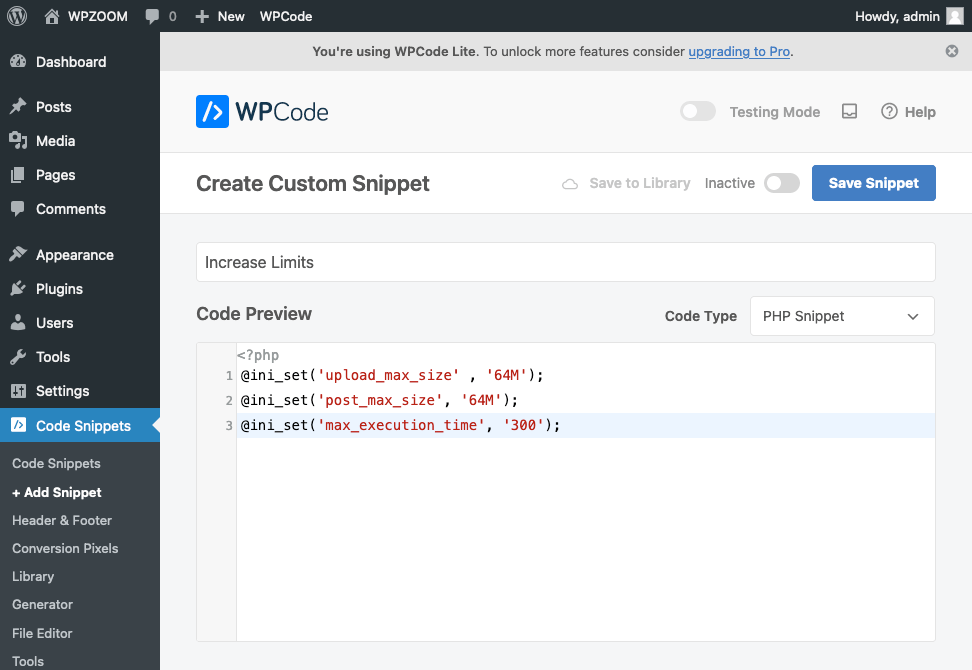
此代码增加了上传限制和执行时间,这有助于绕过错误。
这种方法特别有用,因为它不需要深厚的服务器知识或直接访问服务器文件,因此所有技能水平的用户都可以使用它。此外,使用 WPCode 可确保即使您更新或更改主题,您的修改也会得到保留。
通过尝试上传文件或完成之前触发错误的操作来测试更改。如果设置合适,错误应该不会再发生。
方法 3:通过 cPane 增加限制
使用 cPanel 的过程非常简单,您可以通过图形界面调整必要的服务器设置。以下是使用 cPanel 解决问题的方法:
1. 登录 cPanel。您的托管服务提供商通常会提供 URL,例如 http://yourdomain.com/cpanel。
2. 导航到软件部分并单击选择 PHP 版本。
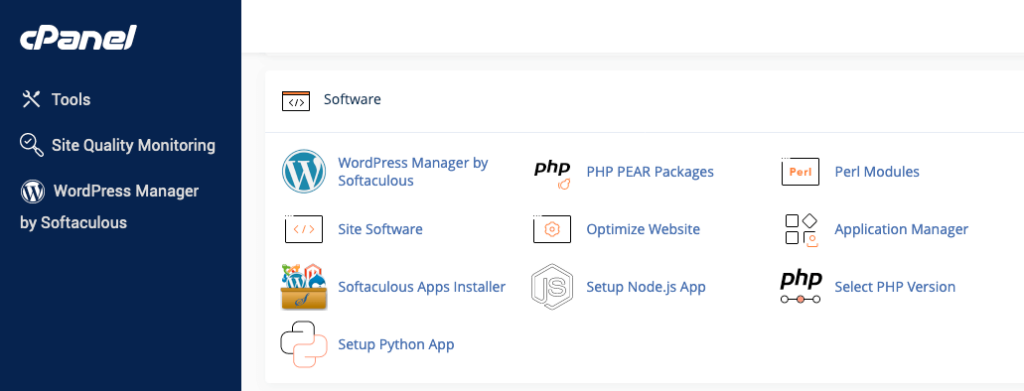
3. 单击“选项”或找到“PHP 设置”区域。
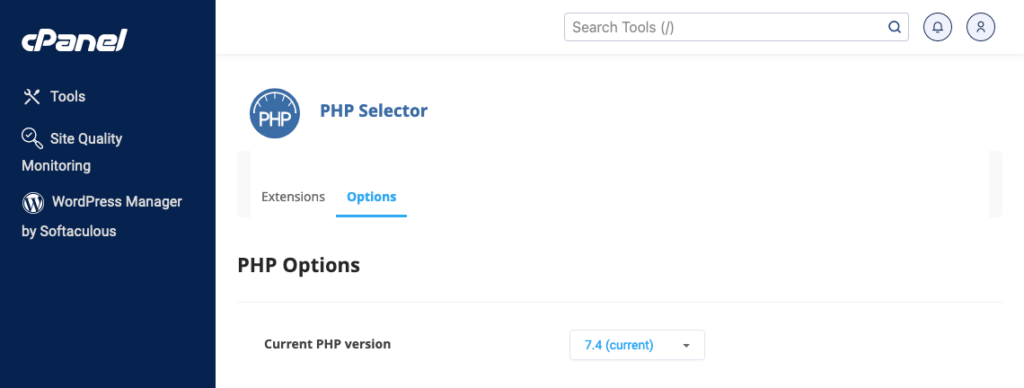
通过输入更高的值(例如,文件大小为 64M,时间为 300)来增加upload_max_filesize、post_max_size和max_execution_time设置。
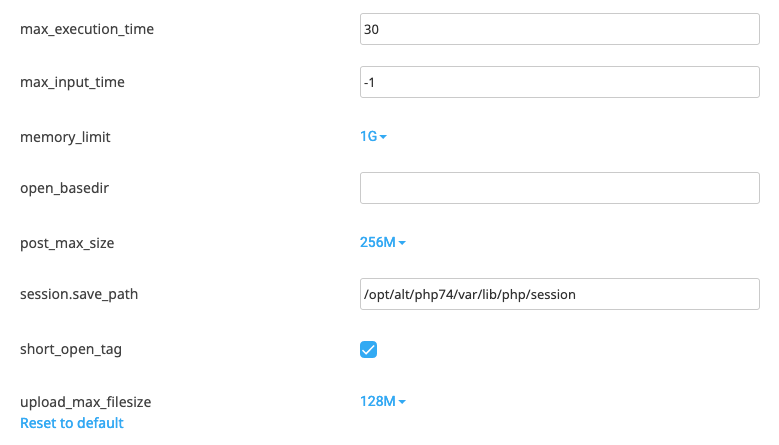
进行这些更改后,返回您的 WordPress 网站并尝试上传文件或安装插件/主题,看看错误是否仍然存在。
这种方法有利于那些不愿意手动直接与代码或文件系统交互的用户。
方法 4:增加 .htaccess 文件中的限制
WordPress 中的.htaccess文件是一个功能强大的配置文件,用于管理服务器指令。通过编辑此文件,您可以增加影响网站功能的限制,从而有可能解决“您关注的链接已过期”错误。
以下是修改 .htaccess 文件的分步指南:
1. 使用 FTP 客户端或网站托管控制面板中的文件管理器访问您网站的根目录。这通常名为public_html或www。
2. 找到.htaccess文件。如果找不到,请确保隐藏文件(点文件)在 FTP 客户端或文件管理器设置中可见。
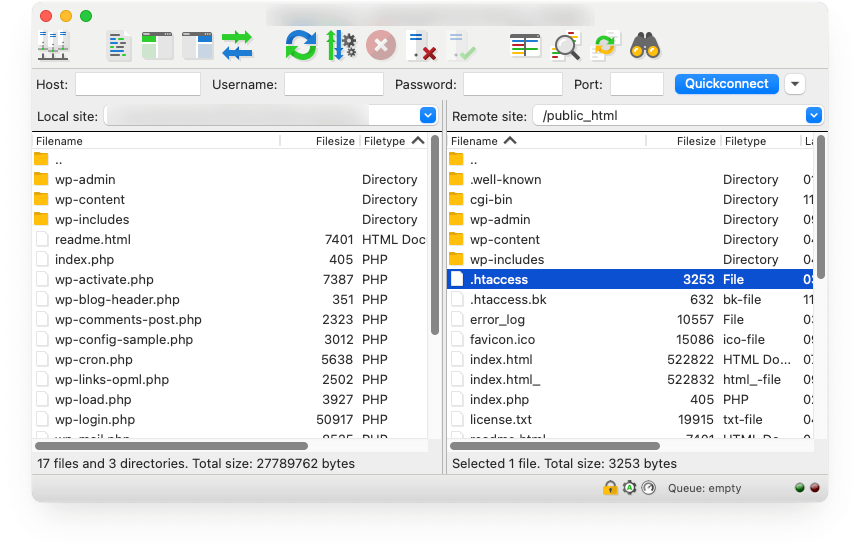
3. 在进行任何更改之前,备份现有的 .htaccess 文件非常重要。您可以通过将文件下载到计算机或在同一目录中复制并重命名来执行此操作,以便在需要时轻松恢复。
4. 编辑该文件,在文件末尾添加以下几行:
php_value upload_max_filesize 64M
php_value post_max_size 64M
php_value max_execution_time 300根据需要调整值。
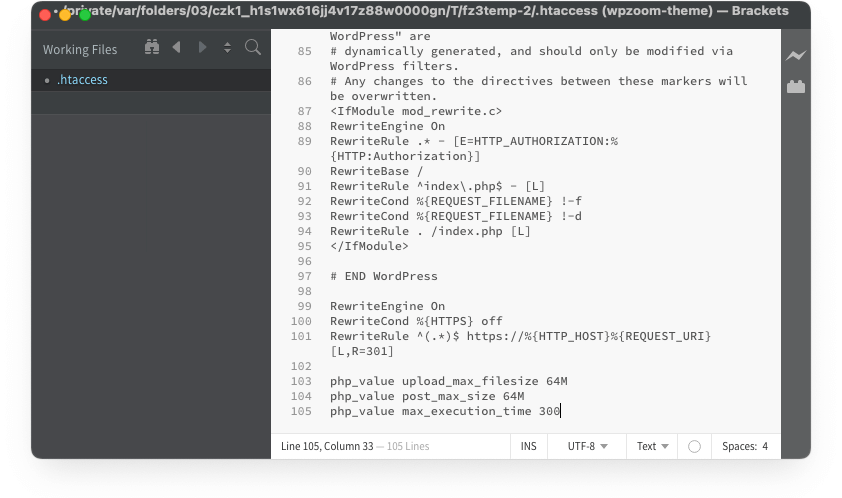
5.保存文件并关闭。
访问您的网站并尝试执行之前触发错误的操作,例如上传大文件或安装插件/主题。
检查错误是否仍然存在。如果更改足够多,则错误应该得到解决。
这种方法很有用,因为它不需要直接通过托管控制面板修改 WordPress 核心文件或 PHP 配置。
方法 5:增加 php.ini 文件中的限制
php.ini文件是服务器上 PHP 的主要配置文件。调整此文件中的设置可以直接影响 PHP 进程的执行方式,从而解决 WordPress 中的“您关注的链接已过期”错误等问题。
您可以通过以下方式修改 php.ini 文件以增加文件大小和执行时间限制:
1. 使用 FTP 客户端或托管服务提供商的文件管理器连接到您的网站服务器。
2. 在安装 WordPress 的根目录中搜索php.ini文件。如果找不到,则它可能位于访问受限的目录中,或者可能不存在。在后一种情况下,您可以创建一个名为 php.ini 的新文件。
3. 打开文件并添加或更新以下行:
upload_max_filesize = 64M
post_max_size = 64M
max_execution_time = 3004. 保存更改。如果您创建新的 php.ini 文件,请将其保存在执行 PHP 脚本的目录中,通常是 WordPress 安装的根目录。
5. 根据您的托管环境,您可能需要重新启动 Web 服务器(如果适用)以使更改生效。这通常可以通过托管控制面板完成。
通过执行之前导致错误发生的相同操作,检查以确保该错误不再出现。
如果错误仍然存在,您可能需要咨询您的托管服务提供商以确保识别 php.ini 更改,因为某些主机使用覆盖本地更改的主 php.ini。
方法 6:更新 PHP 版本
由于效率低下或配置过时,旧版本的 PHP 可能会导致“您所关注的链接已过期”错误。
以下是安全有效地更新 PHP 版本的方法:
1. 在进行任何更改之前,请确定您的网站当前使用的 PHP 版本。您可以通过安装一个简单的插件(如“显示 PHP 版本”)或查看托管控制面板中 PHP 部分下的信息来检查这一点。
2. 确保您的网站及其组件与您计划使用的较新 PHP 版本完全兼容。您可以通过查看插件和主题文档或使用某些托管服务提供的兼容性检查工具来检查兼容性。
3.在更新 PHP 之前备份您的网站。这包括您的数据库、WordPress 文件、插件和主题。如果更新导致问题,备份可确保您能够将网站恢复到以前的状态。
4. 登录您的托管控制面板并导航到软件部分并单击选择 PHP 版本。
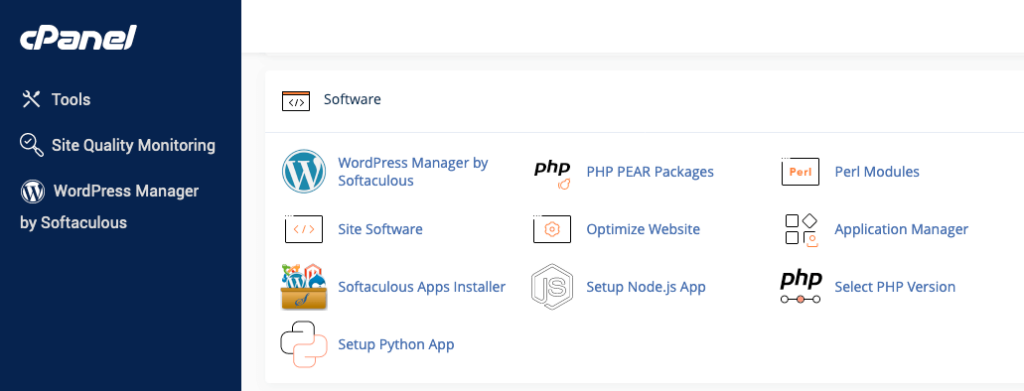
选择较新、稳定的 PHP 版本 — PHP 7.4或 PHP 8.0是常见的选择,它们比早期版本有显著改进。避免选择尚未得到广泛支持或处于测试阶段的版本。
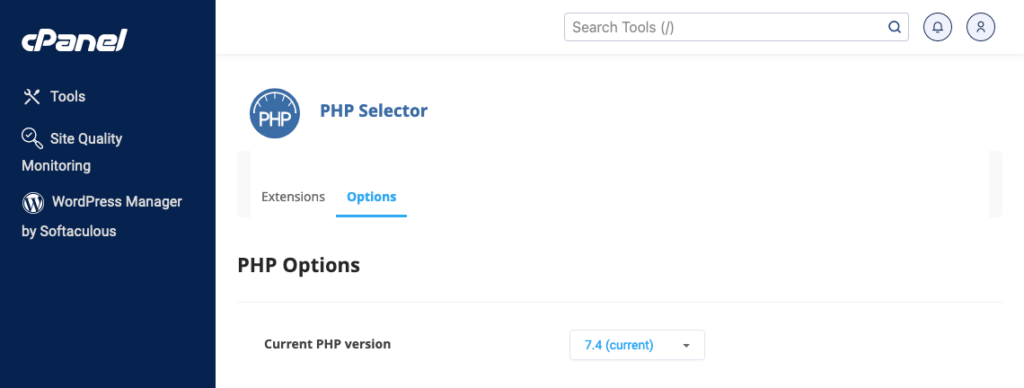
更新后,检查您的网站是否存在任何紧急问题。浏览页面、测试功能并确保一切正常运行。监控网站几天,以查看可能出现的任何性能问题或错误。通过托管仪表板或日志插件检查网站的错误日志,以识别新的警告或错误。
更新您的 PHP 版本有助于解决潜在的错误并保证您的网站安全和加速。
方法 7:检查插件冲突
插件冲突是 WordPress 中常见的问题来源,包括“您关注的链接已过期”错误。由于代码重叠、组件过时或与较新版本的 WordPress 或 PHP 存在兼容性问题,插件可能会相互干扰或干扰 WordPress 的核心功能。
要确定插件是否导致问题并解决它,请按照以下详细步骤操作:
- 导航到WordPress 仪表板中的插件部分。
- 选择所有插件,从“批量操作”下拉菜单中选择“停用”,然后应用该操作。此过程会关闭所有插件,但不删除它们或其设置,从而为测试提供干净的记录。
- 尝试执行触发错误的操作,例如上传文件或安装主题。如果未发生错误,则可能是由一个或多个插件导致的。
- 开始逐个重新激活每个插件。激活插件后,测试之前导致错误的相同功能。继续此过程,直到错误再次出现。错误返回之前激活的最后一个插件可能是罪魁祸首。
- 确定有问题的插件后,请搜索更新或替代解决方案。通常,插件冲突可以通过更新解决,因为开发人员会不断修复错误并提高兼容性。
结论
“您关注的链接已过期”是常见的 WordPress 错误,但通常可以通过增加文件大小限制、执行时间或更新 PHP 版本来解决。通过系统地应用上述方法,您可以找到最适合您的托管环境的解决方案并有效解决问题,从而恢复 WordPress 网站的功能。
